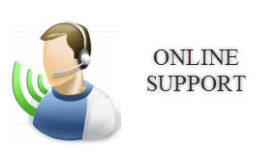Supporto Online Dartwin
Il Supporto Online viene effettuato mediante collegamento remoto utilizzando la piattaforma Teamviewer.
Per garantire la compatibilità con la nostra versione di Teamviewer suggeriamo di scaricare ed installare il programma dai link riportati qui sotto.
Per concordare il giorno e l’ora del collegamento inviaci una tua proposta con almeno un paio di alternative.
Software – Controllo Audio – Attivazione Microfono
Per acquistare l’assistenza online clicca qui:
SOFTWARE NECESSARIO PER IL COLLEGAMENTO
Per collegarti con il nostro Supporto Online devi scaricare ed installare l’interfaccia di collegamento Teamviewer.
Per scaricare l’interfaccia di collegamento clicca qui
Una volta avviata l’interfaccia, dopo qualche istante comparirà una finestra con un indicatore verde e il messaggio “Pronto alla connessione”.
Se non compare la luce verde contattaci.
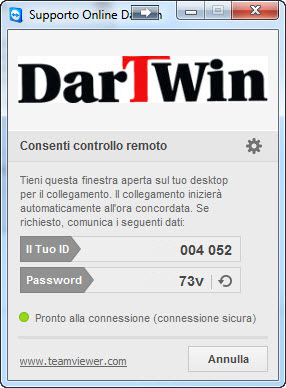
Ora sei pronto per il collegamento e il tuo stato sarà visibile dal nostro Supporto Online. All’ora convenuta tieni l’interfaccia attiva sullo schermo: ti comparirà una richiesta di conferma per il collegamento con Dartwin.
CONTROLLO AUDIO
Per dialogare con il Supporto Online raccomandiamo di utilizzare cuffie con microfono, piuttosto che altoparlanti esterni.
E’ importante che verifichi per tempo di avere cuffie e microfono funzionanti, per evitare di perdere tempo durante il collegamento.
Per controllare che l’audio funzioni premi il simbolo con l’ingranaggio sotto il logo e vai alla voce Audioconferenza.
Controlla il volume di riproduzione ed il funzionamento del microfono.
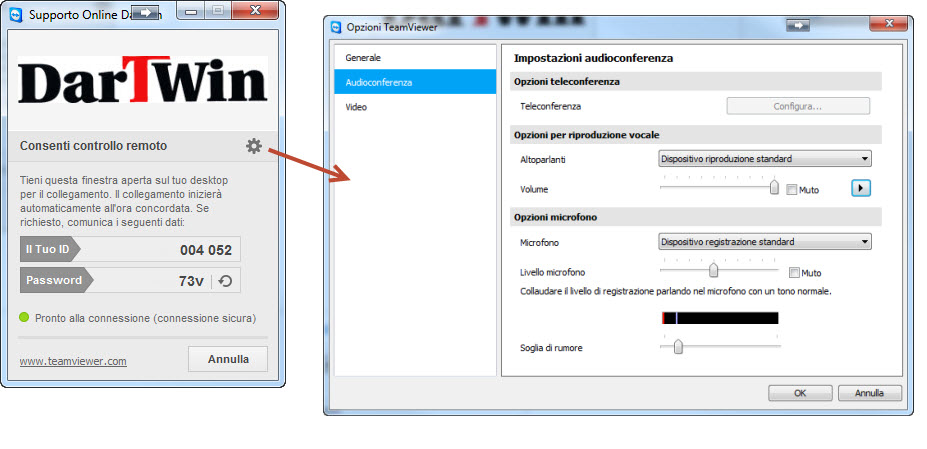
ATTIVAZIONE MICROFONO
Una volta avviato il collegamento, devi attivare il microfono cliccando sull’icona cuffia (in alto) e poi sul microfono:

Se non disponi di cuffie e microfono clicca sull’icona del telefono e chiama il numero fisso indicato (il costo della chiamata è a tuo carico) :